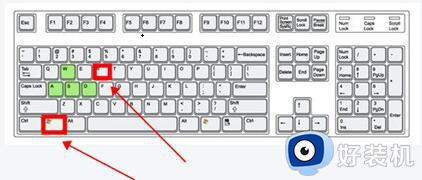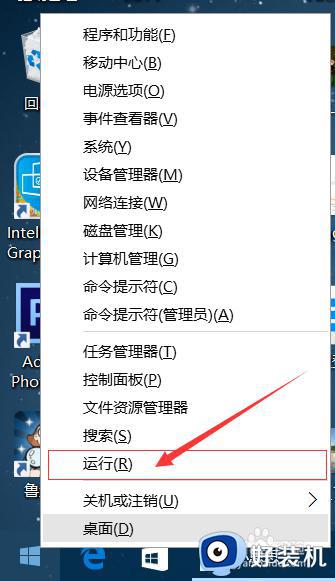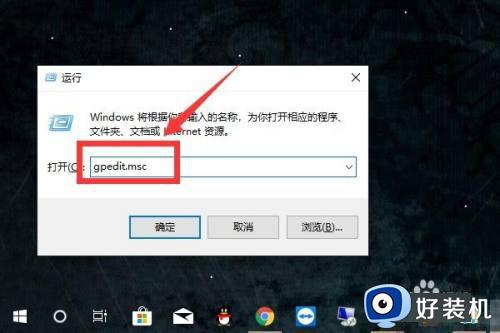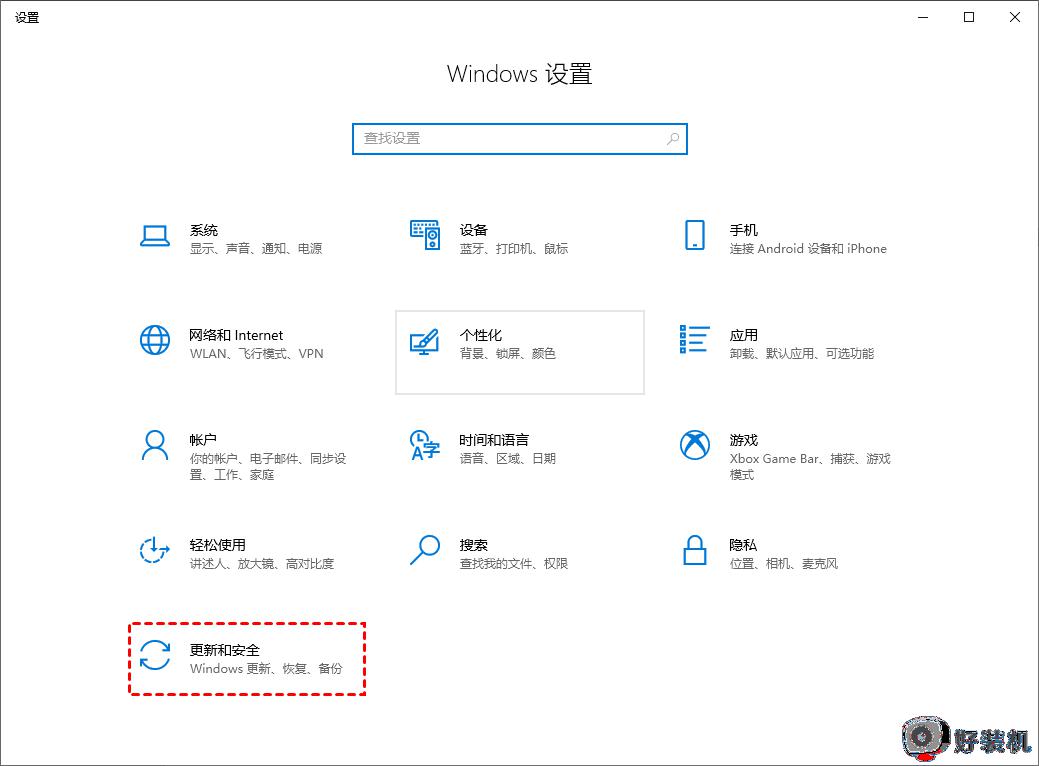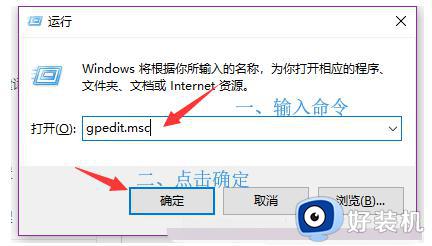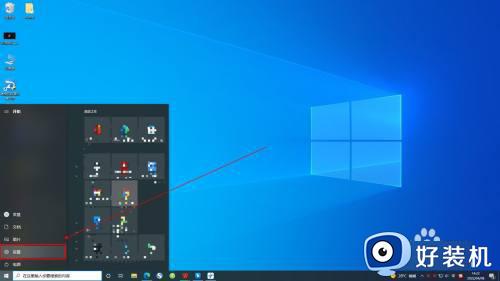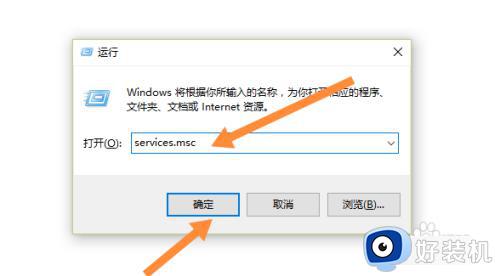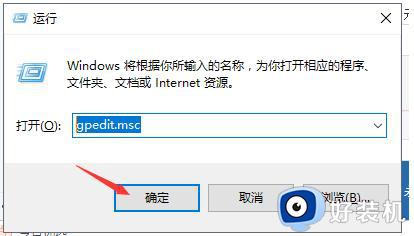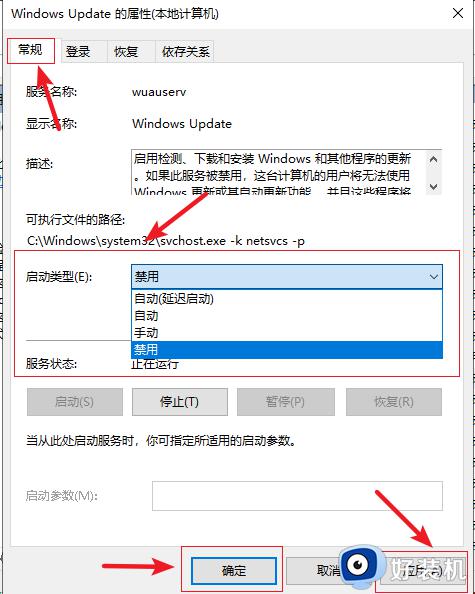windows10取消自动更新在哪 win10电脑怎样关闭自动更新
时间:2020-12-14 10:28:32作者:xinxin
在使用win10系统时,大多数用户为了使得系统在运行过程中减少出现故障,通常都都会将自动更新功能启动着,然而有些用户却的win10系统在自动更新后却总是遇见一些bug,因此就想要将自动更新关闭,那么windows10取消自动更新在哪设置呢?下面小编就来告诉大家win10电脑关闭自动更新设置方法。
具体方法:
步骤一、单击电脑桌面左下角的“开始”按钮,在展开的列表中单击“Windows系统”,在展开的级联列表中单击“控制面板”,如下图所示。
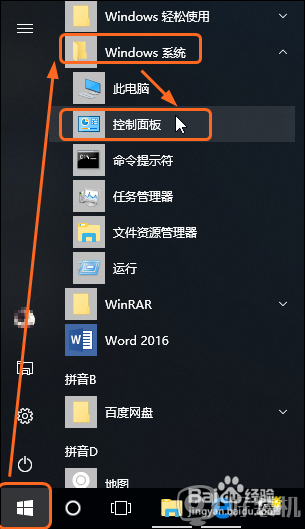
步骤二、打开“所有控制面板项”窗口,单击“管理工具”按钮,如下图所示。
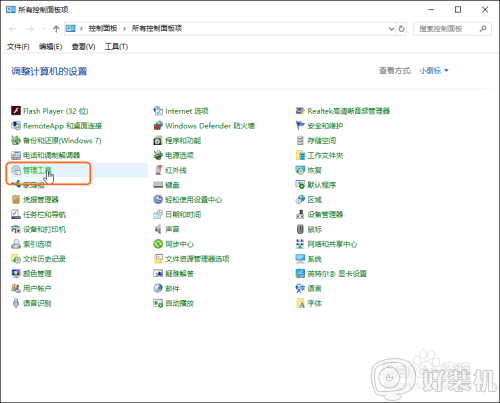
步骤三、打开“管理工具”窗口,双击“服务”,如下图所示。

步骤四、打开“服务”窗口,在右侧找到“Windows Update”并右击,在弹出的快捷菜单中单击“属性”命令,如下图所示。
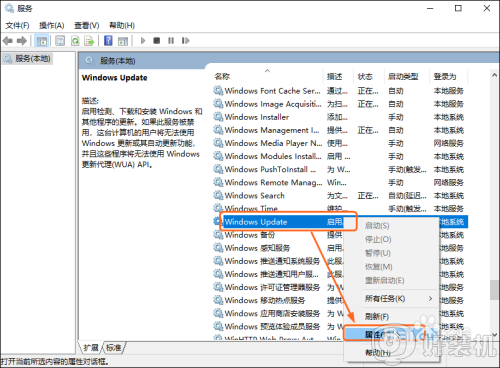
步骤五、打开“Windows Update的属性(本地计算机)”对话框,在“常规”选项卡下设置“启用类型”为“禁用”选项,完成后单击“确定”按钮。如下图所示。
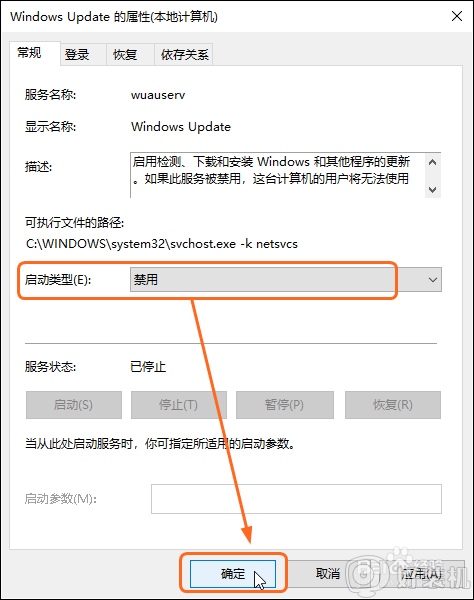
以上就是关于win10电脑关闭自动更新设置方法了,还有不懂得用户就可以根据小编的方法来操作吧,希望能够帮助到大家。
相关教程:
win10关闭自动更新方法